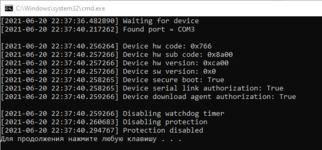- Adım
- Karim
- Cihazım
- Xiaomi Redmi
- Konum
- Bakı
- Katılım
- 22 Aralık 2019
- Konular
- 54
- Mesajlar
- 1.628
- Çözümler
- 2
- Tepkime puanı
- 1.439
- Puanları
- 138
Bootloder kilidinin açık veya kapalı olmasının farkı yoktur. İstediğiniz bölgenin (mi, eu, id, in, ru) sürümlerini kura bilirsiniz. Sürüm düşürmek veya yükseltmek de fark etmiyor.
Uyarı: Verilen talimatları eksiksiz ve doğru uygulamaktan kendiniz sorumlusuz. Kurulumda veya sonrasında Cihazınızda olabilecek arızalardan ben veya miuiturkiye.net sorumlu tutulamaz, sorumluluk kabul edilmez.
Microsoft Store ile Microsoft Windows 10/11 Home / Pro / Enterprise (YALNIZ MICROSOFT WINDOWS 10/11 RESMİ YAYINLARI TAVSİYE EDİLİR)
mt6261, mt6572, mt6580, mt6582, mt6735, mt6737, mt6739, mt6753, mt6755, mt6757, mt6761, mt6763, mt6765, mt6768, mt6771, mt6779, mt6785, mt6795, mt6797, mt6799, mt6873, mt6885, mt8127, mt8163, mt8173, mt8516, mt8695
1) Microsoft Store gidiyoruz
2) Ara'yı tıklıyoruz
3) Python 3.9'u Arıyoruz
4) Kuruyoruz
5) Kurulumdan sonra Win + R tuşlarına basıyoruz
6) “CMD" yazıyoruz
7) CMD çalıştırıp açılan pencerede şu komutu yazıyoruz
Kod
python -m pip install pyusb pyserial json5
Sonuç olarak, şöyle bir şey elde ediyoruz
8) Tamamlandıktan sonra pencereyi kapatıyoruz
2) Ara'yı tıklıyoruz
3) Python 3.9'u Arıyoruz
4) Kuruyoruz
5) Kurulumdan sonra Win + R tuşlarına basıyoruz
6) “CMD" yazıyoruz
7) CMD çalıştırıp açılan pencerede şu komutu yazıyoruz
Kod
python -m pip install pyusb pyserial json5
Sonuç olarak, şöyle bir şey elde ediyoruz
Resimleri görmek için giriş yapmanız gerekmektedir.
8) Tamamlandıktan sonra pencereyi kapatıyoruz
1) Driver klasörüne gidiyoruz
2) Driver İnstall çalıştırıyoruz
3) Enter tuşuna basıyoruz
4) Yönetici hakları veriyoruz
5) Kurulumdan sonra pencereyi kapatıyoruz
Driver' ler doğru kurulduğunda şu resimdeki gibi görülecektir
2) Driver İnstall çalıştırıyoruz
3) Enter tuşuna basıyoruz
4) Yönetici hakları veriyoruz
5) Kurulumdan sonra pencereyi kapatıyoruz
Driver' ler doğru kurulduğunda şu resimdeki gibi görülecektir
Resimleri görmek için giriş yapmanız gerekmektedir.
1. İndirip ve kuruyoruz
x64:
x86:
x64:
Linkleri görebilmek için kayıt olmanız gerekmektedir
x86:
Linkleri görebilmek için kayıt olmanız gerekmektedir
2) Bilgisayarı yeniden başlatıyoruz(Her seferinde yapıyoruz)
1) Bypass dosyasına geçiyoruz
2) brom.bat çalıştırıyoruz
3) Vol+ veya Vol- (veya Vol+ ve Vol- ikisi bir arada) basılı tutup telefonu bilgisayara bağlıyoruz.
4) MTK Baypas başarıyla çalıştıysa ve her şey yolundaysa, log yaklaşık olarak aşağıdaki resimdeki gibi olmalıdır. True ve False farkları önemli değil.
1) Bypass dosyasına geçiyoruz
2) brom.bat çalıştırıyoruz
3) Vol+ veya Vol- (veya Vol+ ve Vol- ikisi bir arada) basılı tutup telefonu bilgisayara bağlıyoruz.
4) MTK Baypas başarıyla çalıştıysa ve her şey yolundaysa, log yaklaşık olarak aşağıdaki resimdeki gibi olmalıdır. True ve False farkları önemli değil.
Resimleri görmek için giriş yapmanız gerekmektedir.
Dikkat!
Sp flash toolda sürümü kurduğunuz zaman
Format All + Download seçerseniz ise telefonunuzdaki İMEİ ler ve önemli bilgiler uçar ve geri getirmeniz zor olur veya geri getire bilmeniz imkansız olur. O yüzden yalnızca Firmware Upgrade veya Download Only özelliğini kullanarak Flash edilmeli.
1) FlashTool dosyasına gidiyoruz
2) Flash_tool çalıştırıyoruz
3) Fastboot için sürümün içindeki Image dosyasından Scatter alıyoruz ve Download basıyoruz.
4) Sürüm yazılımı başlayacak. Büyük yeşil onay işareti göründükten sonra telefonu bilgisayardan ayırıp çalıştırıyoruz.
Sp flash toolda sürümü kurduğunuz zaman
Format All + Download seçerseniz ise telefonunuzdaki İMEİ ler ve önemli bilgiler uçar ve geri getirmeniz zor olur veya geri getire bilmeniz imkansız olur. O yüzden yalnızca Firmware Upgrade veya Download Only özelliğini kullanarak Flash edilmeli.
1) FlashTool dosyasına gidiyoruz
2) Flash_tool çalıştırıyoruz
3) Fastboot için sürümün içindeki Image dosyasından Scatter alıyoruz ve Download basıyoruz.
4) Sürüm yazılımı başlayacak. Büyük yeşil onay işareti göründükten sonra telefonu bilgisayardan ayırıp çalıştırıyoruz.
Linkleri görebilmek için kayıt olmanız gerekmektedir
1. Python uygulamasını indiriyoruz ve çalıştırıyoruz.
64 bit
2. Cmd.exe çalıştırıyoruz ve bu komutu yazıp enter basıyoruz.
python -m pip install pyusb pyserial json5
3. Driver arşivini indirip bilgisayarda masa üzerine çıkarıyoruz.
4. Driver dosyasında mausun sağ dügmesini
cdc-acm.inf üzerine tıklayıp yükle diyoruz.
5. libusb-win32 uygulamasını yükleyip çalıştırıyoruz.
6. Next basıyoruz
7. Resimdeki gibi kuruyoruz
8. Telefonu kapatıyoruz ve telefonun ses artı tuşuna (bazen ses kısma tuşuna veya ikisine bir yerde basmak gerekiyor) basarak bilgisayara bağlıyoruz ve pencerede gözüken Media Tek USB Port cihazının üzerine çabuk tıklayarak yüklüyoruz.
9. Ardından Bypass dosyasına geçip brom.bat komutunu çalıştırıyoruz. (Bu arada cihaz hala kapalı olmalı.)
10. Kapalı telfonun ses artı tuşunu basılı tutarak telefonu bilgisayara bağlıyoruz. (Açılan Pencerede işlemin gittği gözükecek)
11. SP Flash Tool dosyasına gidiyoruz.(telefon hala kapalı ve bilgisayara bağlı olmalı)
12. Options bölümünü resimdeki gibi ayarlıyoruz.
13. Yükleyeceğimiz rom dosyası içinden image dosyasına gidip scatter seçiyoruz ve download basıyoruz.
14. Yükleme başlıyor. Büyük yeşil onayı gördükten sonra telefonu bilgisayardan ayırıyoruz.
64 bit
Linkleri görebilmek için kayıt olmanız gerekmektedir
32 bit
Linkleri görebilmek için kayıt olmanız gerekmektedir
Resimleri görmek için giriş yapmanız gerekmektedir.
python -m pip install pyusb pyserial json5
3. Driver arşivini indirip bilgisayarda masa üzerine çıkarıyoruz.
Linkleri görebilmek için kayıt olmanız gerekmektedir
cdc-acm.inf üzerine tıklayıp yükle diyoruz.
5. libusb-win32 uygulamasını yükleyip çalıştırıyoruz.
Linkleri görebilmek için kayıt olmanız gerekmektedir
7. Resimdeki gibi kuruyoruz
Resimleri görmek için giriş yapmanız gerekmektedir.
Resimleri görmek için giriş yapmanız gerekmektedir.
10. Kapalı telfonun ses artı tuşunu basılı tutarak telefonu bilgisayara bağlıyoruz. (Açılan Pencerede işlemin gittği gözükecek)
11. SP Flash Tool dosyasına gidiyoruz.(telefon hala kapalı ve bilgisayara bağlı olmalı)
12. Options bölümünü resimdeki gibi ayarlıyoruz.
Resimleri görmek için giriş yapmanız gerekmektedir.
14. Yükleme başlıyor. Büyük yeşil onayı gördükten sonra telefonu bilgisayardan ayırıyoruz.
MediaTek Bypass Tool MCT yardımı ile yetkili hesap olmadan sürümün yüklenmesi.
Bu yöntem ile Python gerekmiyor.
1. Lazım olan dosyaları indiriyoruz.
2. MCT_mtk_bypass_rev3.zip arşivini bilgisayarın C diskine çıkartıyoruz.
4. FlashTool dosyasından flash_tool.exe ni çalıştırıyoruz,
- Download Agent- i FlashTool dosyasından alıyoruz
- Scatter-loading file - i rom içinde images dosyasından alıyoruz
- Authentication file - i boş saklıyoruz. Yükleme türünü Download Only yada Firmware Upgrade seçiyoruz.
5. MCT_mtk_bypass_rev3 dosyasından libusb-win32-devel-filter-1.2.6.0.exe çalıştırıyoruz ve yüklüyoruz. Sonda emin oluyoruz ki, Launch filter installer wizard onaylı olsun ve Finish basıyoruz.
Açılmış pencerede Install a device filter seçip Next basıyoruz
Telefonda ise ses artı tuşunu basılı saklayarak telefonu bilgisayara bağlıyoruz. Çabuk listede görünen cihazın üstüne basarak install basıyoruz. Sürücülerin başarılı yüklenmesinden emin olduktan sonra Cancel basıyoruz.
Cihaz listede gözükmez ise bataryanın şleyfini çıkarıp takarak yeniden bilgisayara bağlamayı denemek lazım.
6. MCT_mtk_bypass_rev3 dosyasından mtk_bypass_rev3.exe Target SOC adminstrator yetkisi ile çalıştırıyoruz ve BYPASS basıyoruz. Sol tarafta Installing driver... [OKAY]
Waiting for brom... gözükmesi gerekiyor. Telefonda ses artı basıp telefonu bilgisayara bağlıyoruz
7. Ardından Sp FlashTool gidip Download basıyoruz ve sürümün yüklenmesini bekliyoruz. Yeşil onayı görüyoruz.
8. Telefonu bilgisayardan ayırıyoruz. Telefonu açıyoruz.
Bu yöntem ile Python gerekmiyor.
1. Lazım olan dosyaları indiriyoruz.
2. MCT_mtk_bypass_rev3.zip arşivini bilgisayarın C diskine çıkartıyoruz.
Linkleri görebilmek için kayıt olmanız gerekmektedir
3. Fastboot için rom indirip onu da bilgisayarın C diskine arşivden çıkarıyoruz.4. FlashTool dosyasından flash_tool.exe ni çalıştırıyoruz,
- Download Agent- i FlashTool dosyasından alıyoruz
- Scatter-loading file - i rom içinde images dosyasından alıyoruz
- Authentication file - i boş saklıyoruz. Yükleme türünü Download Only yada Firmware Upgrade seçiyoruz.
5. MCT_mtk_bypass_rev3 dosyasından libusb-win32-devel-filter-1.2.6.0.exe çalıştırıyoruz ve yüklüyoruz. Sonda emin oluyoruz ki, Launch filter installer wizard onaylı olsun ve Finish basıyoruz.
Açılmış pencerede Install a device filter seçip Next basıyoruz
Telefonda ise ses artı tuşunu basılı saklayarak telefonu bilgisayara bağlıyoruz. Çabuk listede görünen cihazın üstüne basarak install basıyoruz. Sürücülerin başarılı yüklenmesinden emin olduktan sonra Cancel basıyoruz.
Cihaz listede gözükmez ise bataryanın şleyfini çıkarıp takarak yeniden bilgisayara bağlamayı denemek lazım.
6. MCT_mtk_bypass_rev3 dosyasından mtk_bypass_rev3.exe Target SOC adminstrator yetkisi ile çalıştırıyoruz ve BYPASS basıyoruz. Sol tarafta Installing driver... [OKAY]
Waiting for brom... gözükmesi gerekiyor. Telefonda ses artı basıp telefonu bilgisayara bağlıyoruz
7. Ardından Sp FlashTool gidip Download basıyoruz ve sürümün yüklenmesini bekliyoruz. Yeşil onayı görüyoruz.
8. Telefonu bilgisayardan ayırıyoruz. Telefonu açıyoruz.
Ekli dosyalar
Son düzenleme: